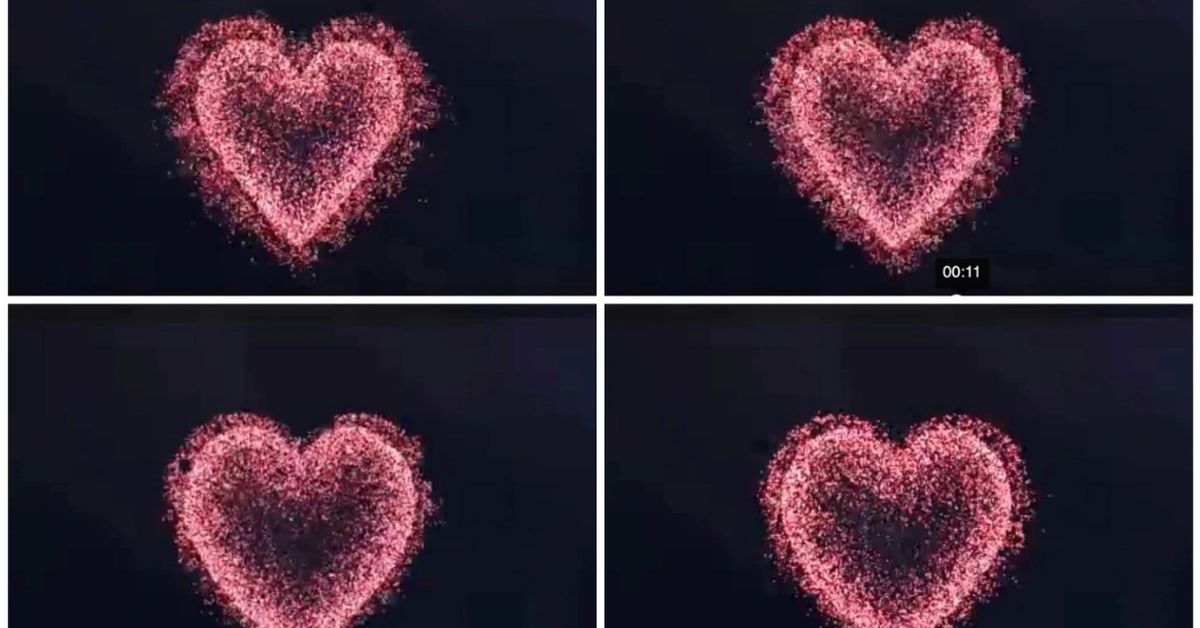Có thể thường thấy Apple Watch sẽ tự động tích hợp rất nhiều hình nền có sẵn khác nhau. Thế nhưng nếu trong trường hợp người dùng muốn thay đổi hình nền theo sở thích của mình thì phải làm như thế nào. Ngay sau đây hãy cùng chúng tôi đến với bài viết hướng dẫn cách đổi hình nền Apple Watch đơn giản trong 1 nốt nhạc nhé.
1. Cách đổi hình nền Apple Watch nhanh nhất
Đối với những người dùng Apple Watch tinh tế, việc cập nhật cách đổi hình nền Apple Watch là một phương pháp giúp họ thể hiện cá tính độc đáo. Với sự đa dạng gần 30 mặt đồng hồ từ Apple, bạn sẽ có thể tìm thấy phiên bản phù hợp nhất với phong cách của mình nhất cho từng dòng sản phẩm Apple Watch. Các bước thực hiện đổi hình nền có sẵn trên Apple Watch như sau:
Bước 1: Dùng cử chỉ vuốt trên màn hình để lướt xem qua bộ sưu tập mặt đồng hồ của bạn.
Bước 2: Để tiếp cận toàn bộ kho mặt đồng hồ sẵn có, bạn cần nhấn giữ nhẹ lên mặt đồng hồ đang hiển thị, sau đó vuốt cho đến khi tìm được mặt đồng hồ mong muốn và chạm nhẹ để chọn.

Lưu ý quan trọng: Ngón tay của bạn cần phải vuốt từ chính xác mép cạnh bên ngoài của màn hình để có thể chuyển đổi mượt mà giữa các mặt đồng hồ.
2. Cách thêm mặt hình nền Apple Watch vào danh sách
Sáng tạo ra bộ sưu tập mặt đồng hồ cá nhân độc đáo của bạn với Apple Watch, ngay cả khi đó là các phiên bản khác nhau thì hãy thử theo các bước như sau:
Bước 1: Ấn nhẹ trên mặt đồng hồ của bạn để kích hoạt chế độ xem sửa đổi.
Bước 2: Vuốt tay không ngừng về bên trái màn hình cho đến khi bạn đến tận cùng, và tìm đến dấu cộng (+) để tạo mới.
Bước 3: Xoay núm Digital Crown một cách nhẹ nhàng để duyệt qua các thiết kế sẵn có và chọn lựa mặt đồng hồ bạn ưa chuộng để thêm vào bộ sưu tập.

3. Cách xóa mặt hình nền Apple Watch khỏi danh sách bằng iPhone
Ngoài tìm hiểu cách đổi hình nền Apple Watch vừa kể trên ra, bạn cũng có thể tự tối ưu bộ sưu tập mặt đồng hồ trên Apple Watch của mình bằng việc xóa đi những tấm ảnh không ưng ý. Cách thực hiện việc này như sau:
Bước 1: Khởi động Apple Watch trên thiết bị iPhone của bạn.
Bước 2: Truy cập vào phần My Watch để xem danh sách các mặt đồng hồ hiện có.
Bước 3: Tại mục My Faces, bạn sẽ chọn vào Edit để chuyển sang chế độ chỉnh sửa.
Bước 4: Nhấn vào biểu tượng trừ màu đỏ (-) cạnh tên mặt đồng hồ bạn muốn loại bỏ.
Bước 5: Nhấn vào Remove để xác nhận việc gỡ bỏ mặt đồng hồ khỏi danh sách của bạn.
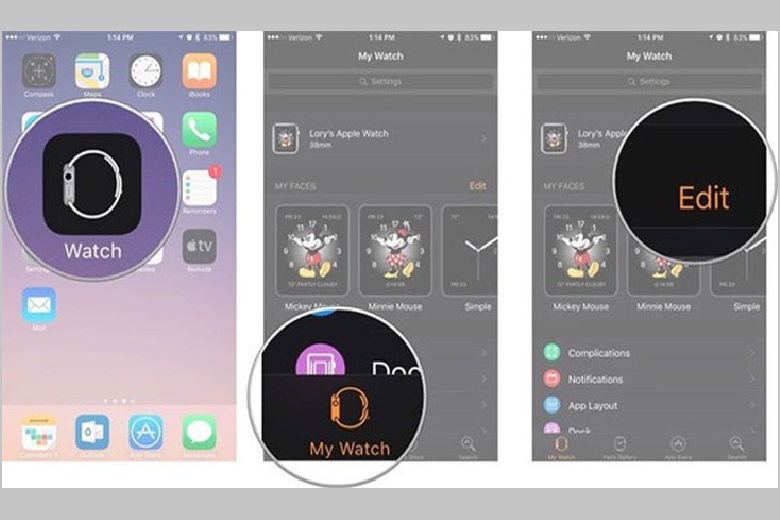
Sau khi hoàn thành, các mặt đồng hồ không mong muốn sẽ nhanh chóng biến mất khỏi đồng hồ thông minh của bạn, giúp danh sách của bạn trở nên thực sự hữu ích và phản ánh đúng nhu cầu sử dụng.
4. Cách xóa hình nền trên Apple Watch
Để xóa hình nền trên Apple Watch đang cài đặt, bạn hãy thực hiện những bước đơn giản bao gồm.
Bước 1: Chạm vào núm Digital Crown để khám phá các mặt đồng hồ khả dụng trên Apple Watch.
Bước 2: Tạo lực nhẹ lên giao diện để truy cập các tùy chọn tùy chỉnh.
Bước 3: Lướt nhẹ tay của bạn qua màn hình để duyệt và lựa chọn mặt đồng hồ yêu thích.
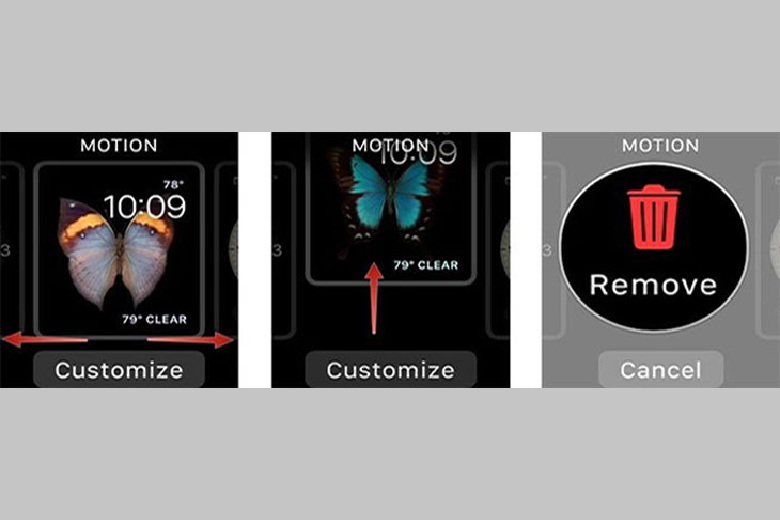
Bước 4: Thao tác lướt lên phía trên mặt bạn muốn gỡ bỏ.
Bước 5: Chỉ cần nhấp chọn Remove để xác nhận việc loại bỏ.
5. Cách sắp xếp danh sách các giao diện hình nền Apple Watch
Ngoài cách đổi hình nền Apple Watch ra, việc tự tay sắp xếp lại kho hình nền cũng là cách giúp bạn thể hiện rõ phong cách cá nhân của mình. Để thực hiện việc này, bạn hãy bắt đầu với các bước sau.
Bước 1: Đầu mở app Apple Watch trên iPhone để bắt đầu.
Bước 2: Chọn vào phần My Watch để xem các giao diện đồng hồ đã có.
Bước 3: Nằm trong phần My Faces, chọn Edit để chuyển sang chế độ sắp xếp.
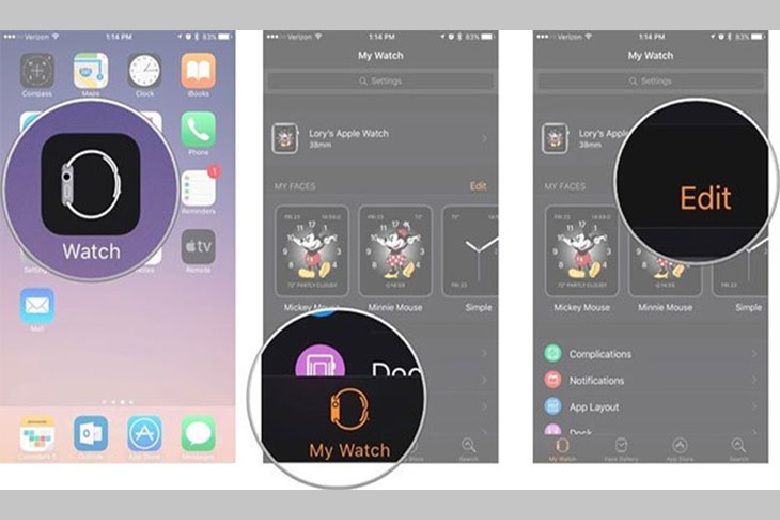
Bước 4: Bấm và giữ biểu tượng ba dòng ngang bên phải của mặt đồng hồ mà bạn muốn di chuyển.
Bước 5: Kéo mặt đồng hồ tới vị trí mới mà bạn mong muốn trong list.
6. Cách tùy chỉnh thêm các tính năng đặc biệt cho mặt đồng hồ Apple Watch
Nếu muốn tận dụng theo các tính năng đặc biệt cho mặt đồng hồ thông minh của mình, bạn cũng có thể tùy chỉnh thêm một số cài đặt cơ bản như Widgets hay compilation như sau.
Bước 1: Mở giao diện chỉnh sửa của Apple Watch và nhấp vào “Tùy chỉnh“.
Bước 2: Lướt màn hình đến cực hết sang trái cho đến phần complications, khi đó các tùy chọn phù hợp sẽ xuất hiện nếu giao diện hiện tại của bạn hỗ trợ.
Bước 3: Lựa chọn một trong những widgets mong muốn và dùng Digital Crown để cuộn qua các lựa chọn khác của complication.
Bước 4: Khi đã lựa chọn xong, hãy bấm Digital Crown một lần nữa để lưu lại các thay đổi bạn đã thực hiện. Chạm nhẹ vào mặt đồng hồ để triển khai làm hình nền mới cho Apple Watch.
7. Tổng kết
Với những hướng dẫn trên, bạn đã sẵn sàng tối ưu hóa việc sử dụng Apple Watch hay chưa. Hy vọng bài hướng dẫn này cung cấp được kiến thức cần thiết và giúp bạn có thể thực hiện cách đổi hình nền Apple Watch nhanh chóng nhất.
Cảm ơn đã dành thời gian đọc bài viết của mình. Tiếp tục theo dõi Dchannel của Di Động Việt để được cập nhật liên tục những thông tin về công nghệ mới nhất. Di Động Việt hoạt động theo cam kết “CHUYỂN GIAO GIÁ TRỊ VƯỢT TRỘI” với sự tận tâm, trách nhiệm và chu đáo đến từng khách hàng. Với sự tỉ mỉ và tử tế, hệ thống cửa hàng đảm bảo mang đến trải nghiệm mua sắm tốt nhất cho mọi khách hàng.
Xem thêm:
- Hướng dẫn cách kết nối iPad với máy chiếu – dễ dàng và nhanh chóng
- Cách bật đèn Flash khi có thông báo tin nhắn, cuộc gọi đến trên iPhone, Samsung, OPPO, Xiaomi
- Cách kiểm tra iPad cũ dễ dàng mà bạn nên biết trước khi mua sản phẩm để tránh bị lừa đảo
- Hướng dẫn cách xóa ảnh bìa Facebook trên điện thoại, máy tính đơn giản
Di Động Việt